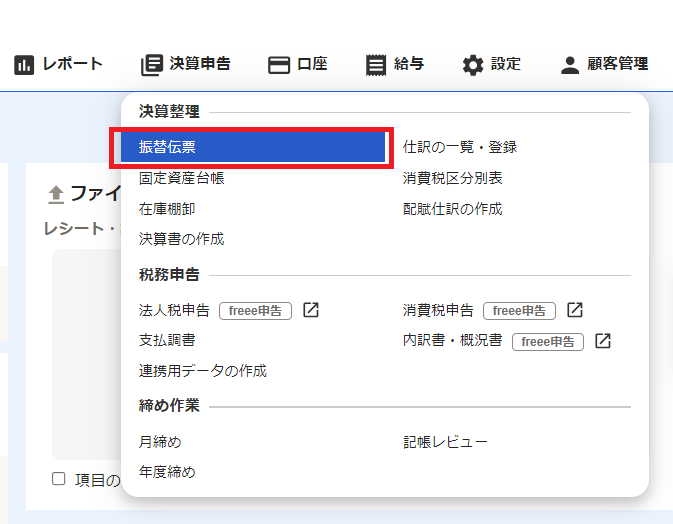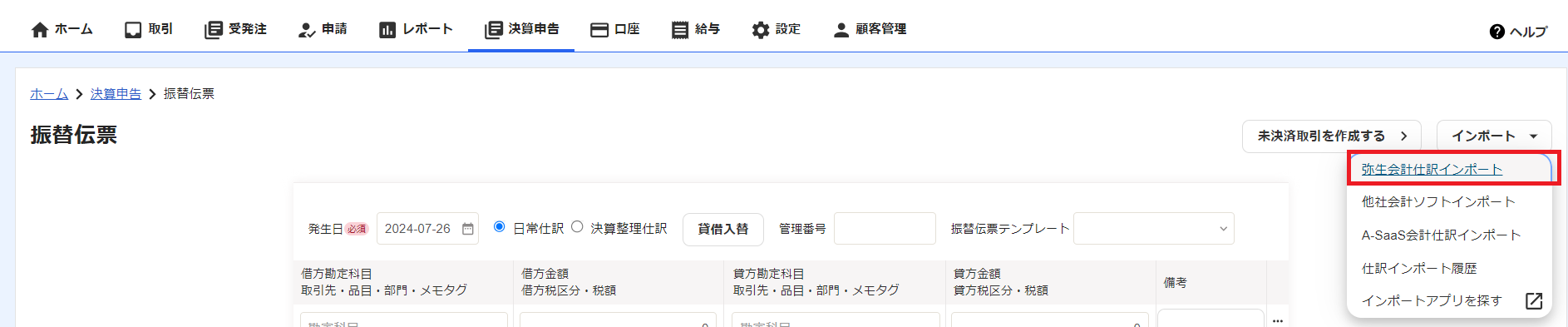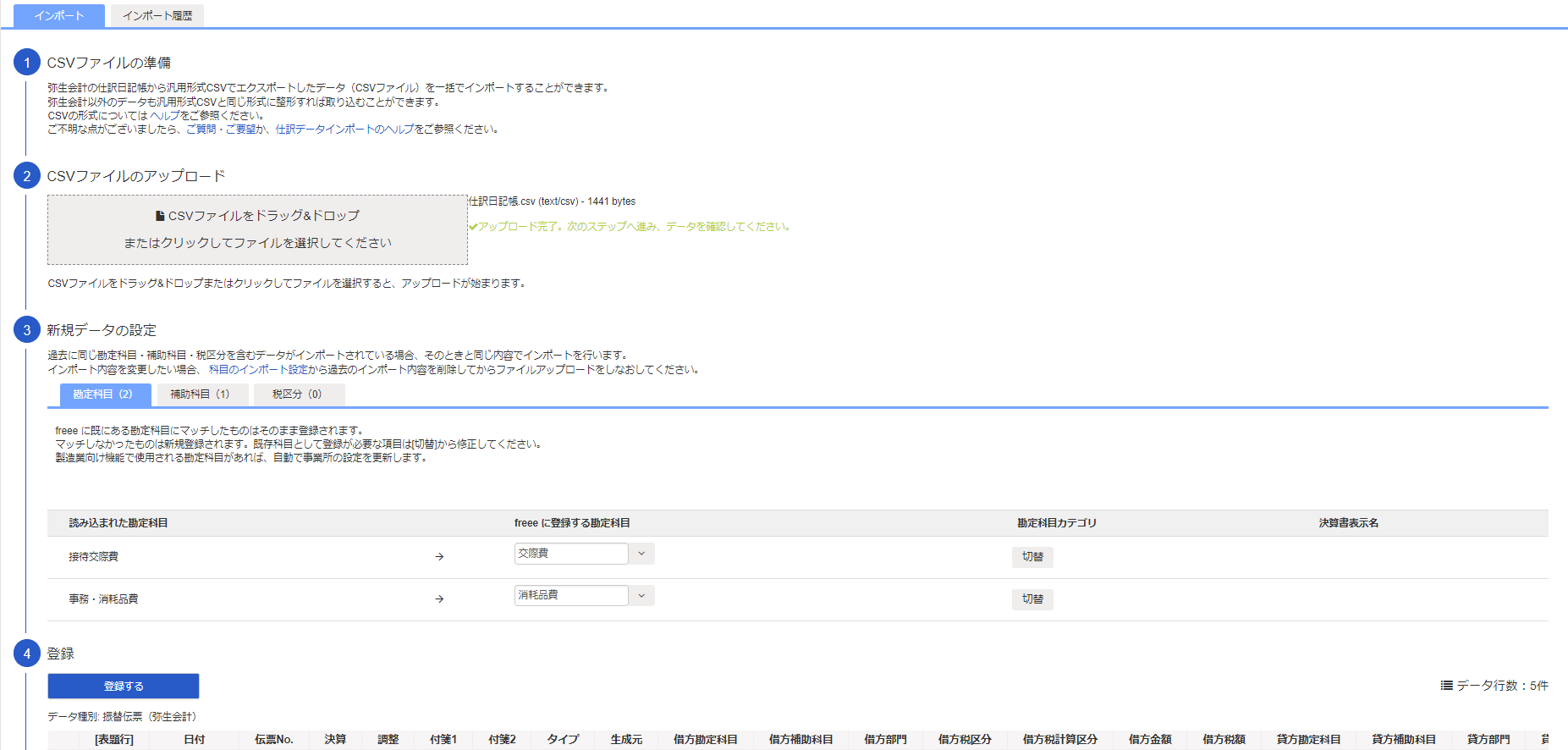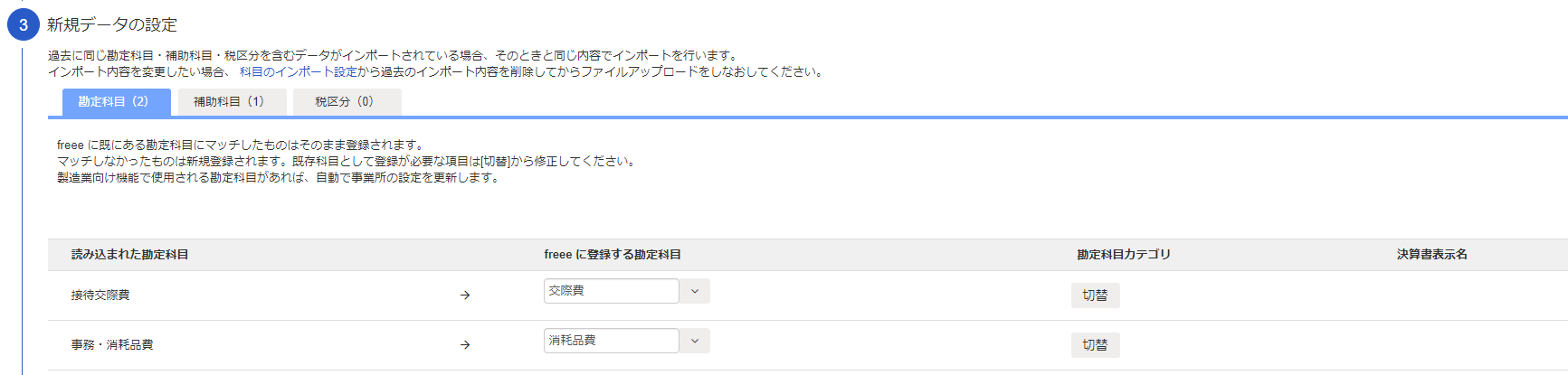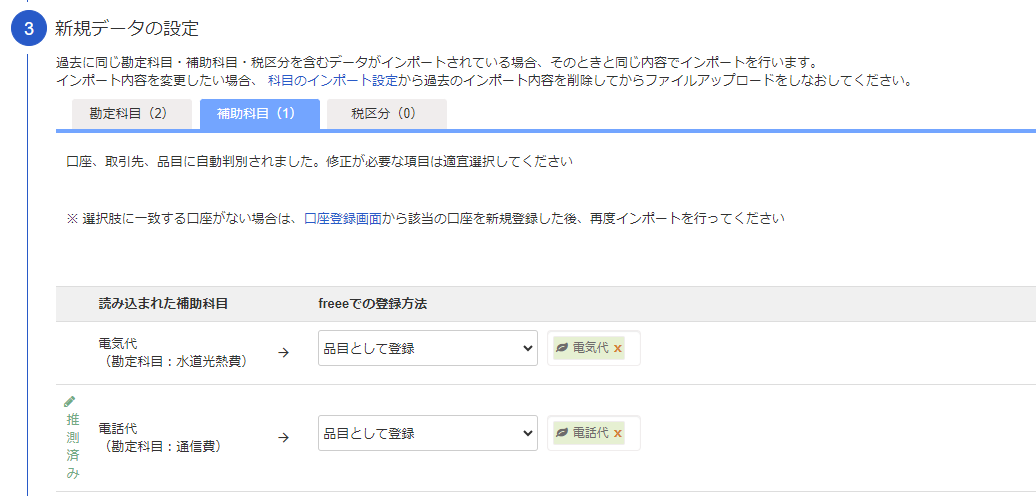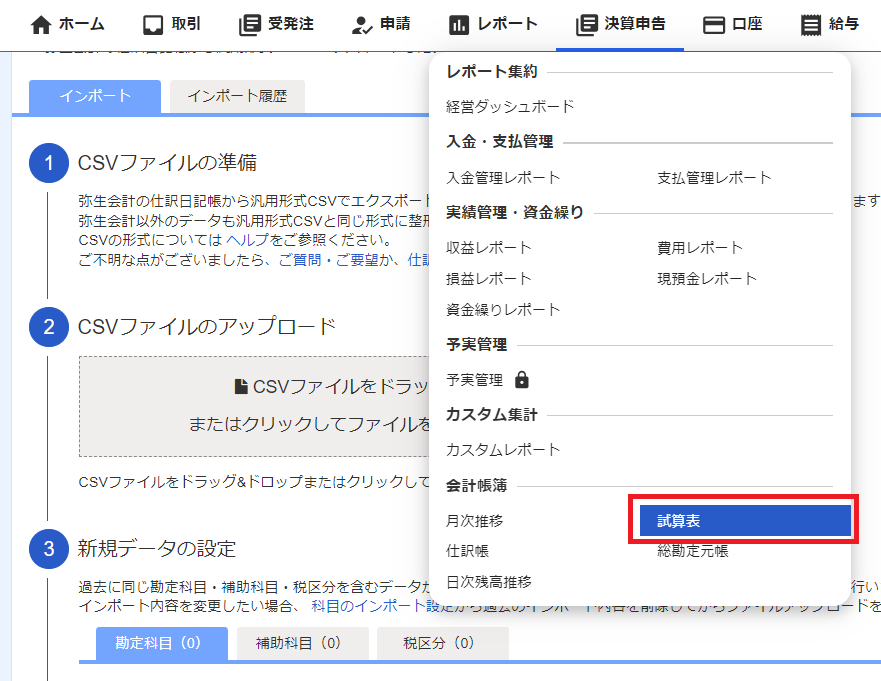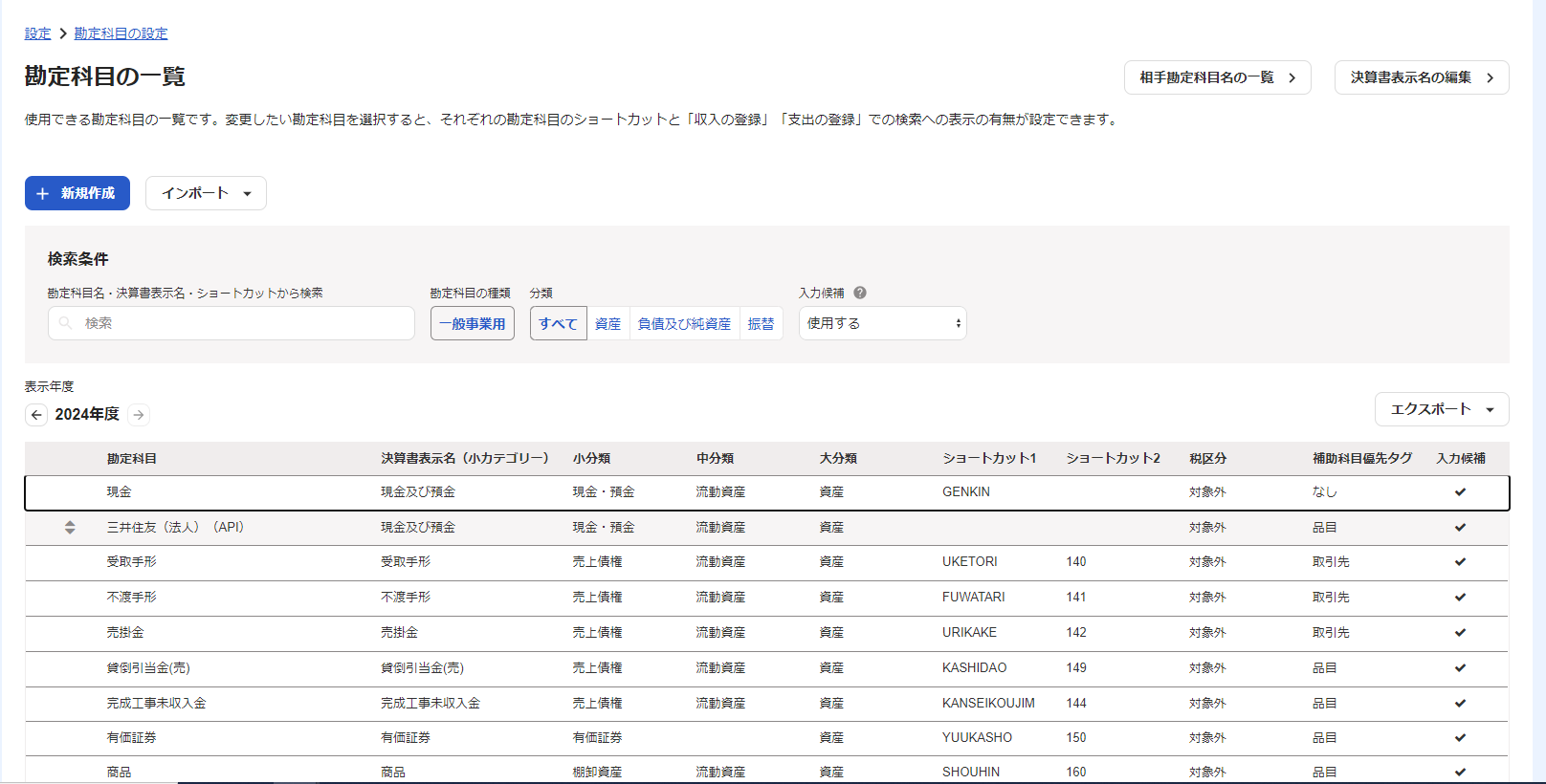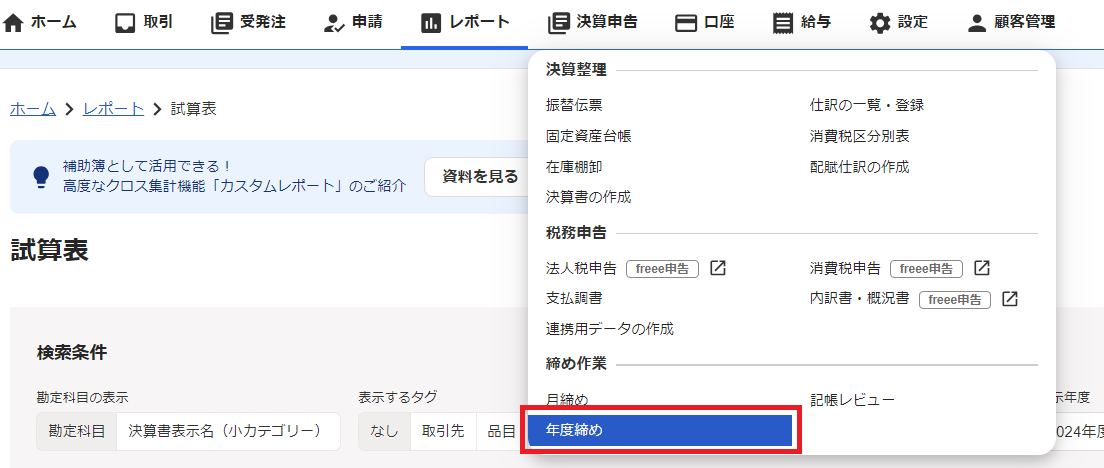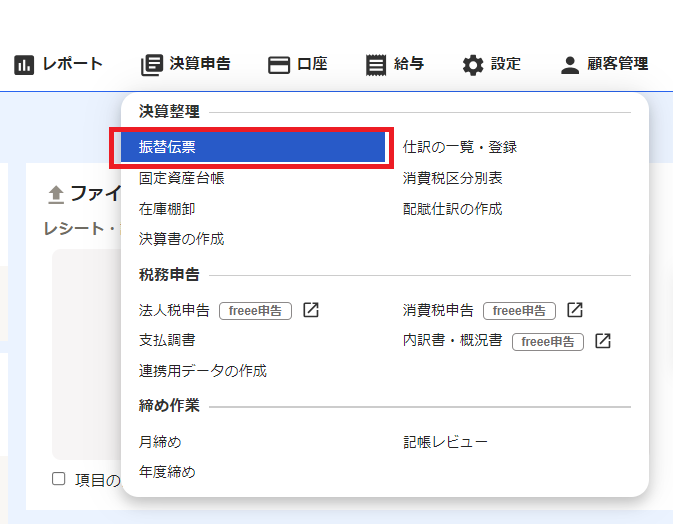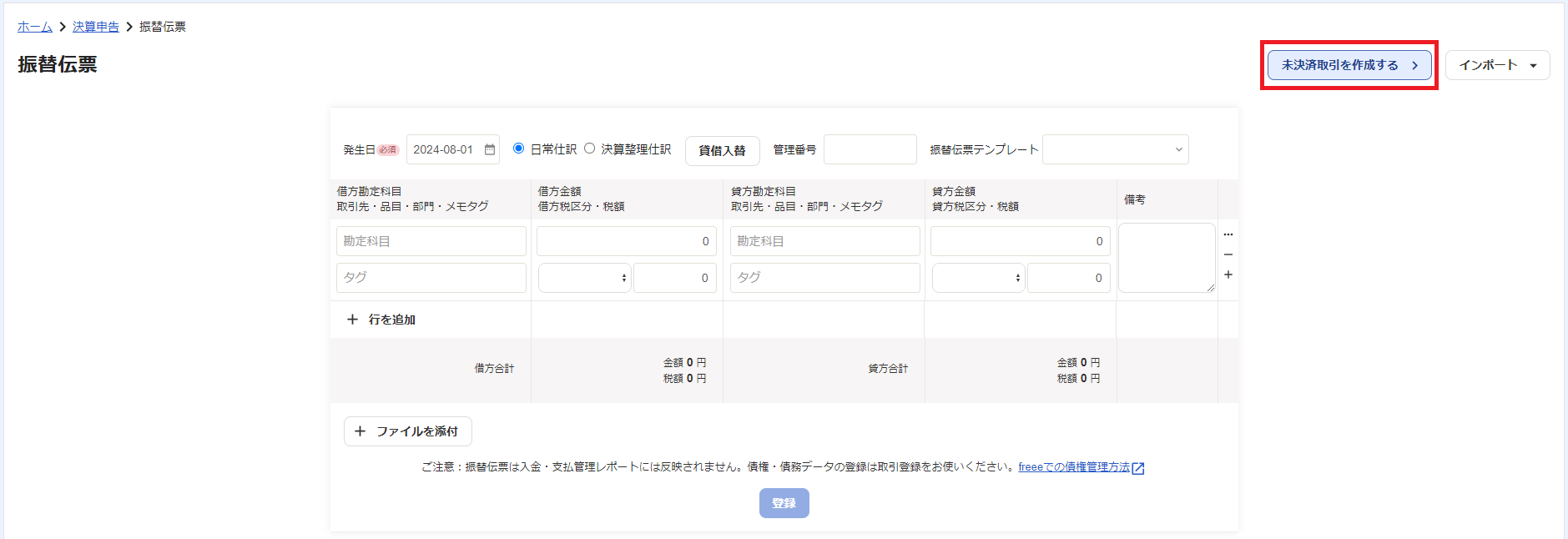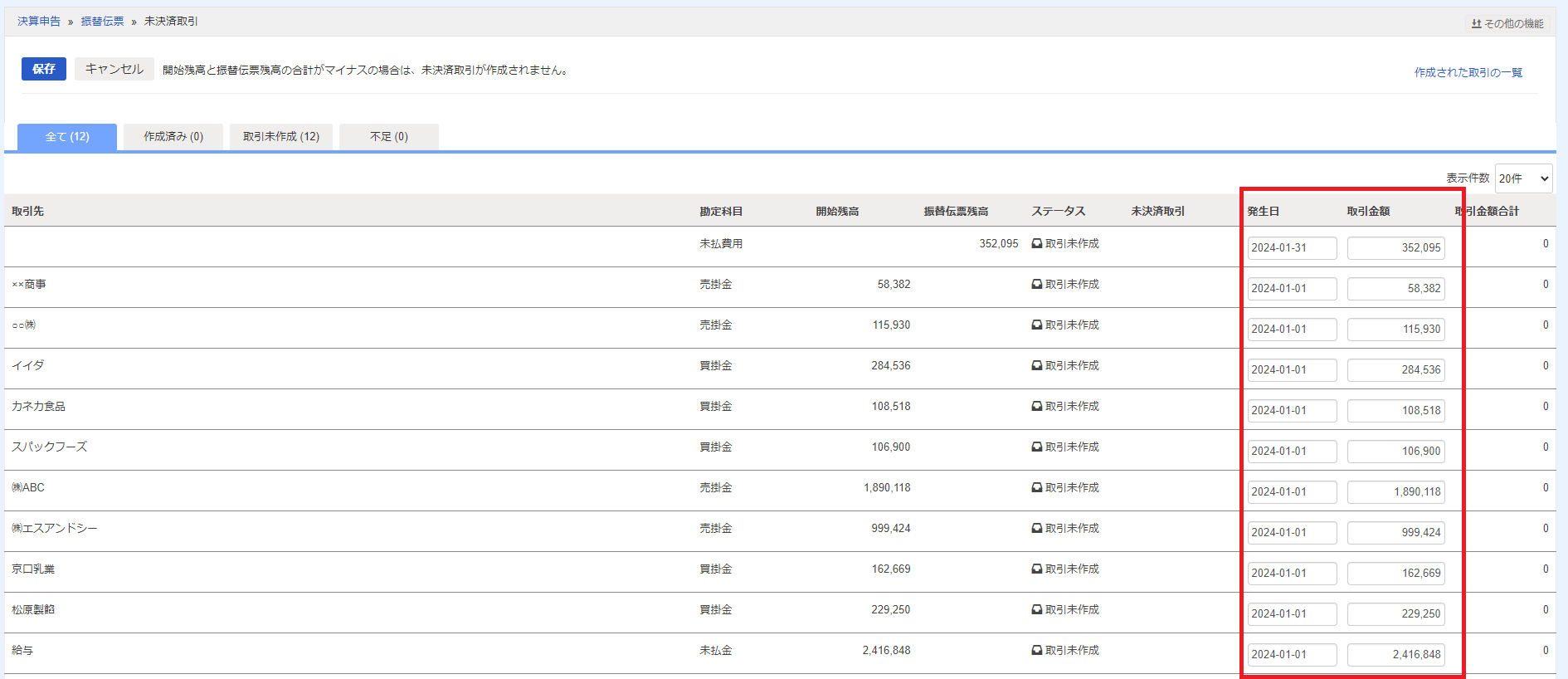MFクラウド会計からfreeeへのデータ移行の方法。決定版!
この記事では、マネーフォワードクラウド会計(以下:MFクラウド会計)からfreee会計へ、会計ソフトを変更しデータを移行する際の手順についてご紹介します。
データ移行に手をつける前に、まずは移行する期間とタイミングを決定しましょう。
freee会計の試算表では、前期比較・3期間比較の試算表を閲覧することができます。
freee会計への乗せ換え後に何期分の比較をしたいかによって、データ移行の期間を決定します。
できれば前期比較は見られるようにしておくのがベターです。
移行するタイミングとしては、元の会計ソフトで月次の数字が締まっている月を境目とすると良いでしょう。
それでは、移行する期間とタイミングが決まったら早速、データ移行を開始しましょう。
1. freeeの初期設定を行う
データ移行をおこなう際に最低限必要な設定を行いましょう。
freeeで事業所の設定を行う
[設定]メニュー>(基本設定)[事業所の設定]>詳細設定 より、2つの設定を行います。
会計期間を設定する
詳細設定>会計期間設定 より、freee会計を利用する会計期間を設定します。
ここでは、先ほど決めたデータ移行の対象期間に合わせた会計期間を設定しましょう。
進行期で前期比較を行うために前期分から入力する場合は、前期の会計期間を設定します。
消費税設定をする
詳細設定>消費税の設定 より、消費税関係の設定を行います。
消費税の経理処理・消費税の端数処理・課税方式・簡易課税の事業区分(簡易課税の場合)・消費税申告の計算方式をそれぞれ必要に応じて選択・保存しましょう。
製造原価の設定をする(製造業・建設業向け)
製造業・建設業で製造原価科目を使用する必要がある場合、設定が必要です。
詳細設定>取引関連設定 より、「製造業向け機能」を「使用する」にしましょう。
freeeに口座を登録する
[口座]メニュー>口座の一覧・登録 より、口座の登録を行います。
銀行口座・クレジットカード・現金について、すべて口座を作成しておきましょう。
ネットバンキングを利用していない銀行口座についても、データ移行の際に必要となるため、ここで作成しておくことをオススメします。
▼freeeヘルプセンター:銀行やクレジットカードを登録する(口座を登録)
2.MFクラウド会計からデータをエクスポートする
freeeの設定が終わったら、いよいよデータ移行です。
まずは、MFクラウド会計から、freeeに取り込める形式でデータを出力していきます。
開始残高のエクスポート
freeeへ開始残高を登録する方法は2種類あります。
①手入力で設定する方法
②他社ソフトから出力したCSVファイルをインポートし設定する方法
MFクラウド会計から移行する場合は、②の方法で行いますので、まずは開始残高のデータをエクスポートしましょう。
MFクラウド会計の、会計帳簿>残高試算表 へ進みます。
「補助科目を表示」のチェックを外したもの、チェックを付けたままのものをそれぞれ、エクスポート>貸借対照表(CSV)よりエクスポートします。
ストレージの画面へ遷移するので、データの準備ができ次第「ダウンロード」します。
仕訳データのエクスポート
MFクラウド会計の、各種設定>他社ソフトデータの移行 より、「弥生会計」へ進みます。
(※一度、MFクラウド会計・freeeの両方と互換性の高い弥生会計形式を経由させます)
※候補に「freee」がありますが、こちらはfreee会計からMFクラウド会計へのデータ移行を行う場合のページですので、今回は弥生会計を選択します。
仕訳をエクスポートします。
以下のように設定します。
- 書式:汎用形式
- 開始残高・未実現仕訳はエクスポート対象に含めない
※下記2ヶ所からチェックを外してください。
・開始仕訳もエクスポート対象に含める
・未実現仕訳もエクスポート対象に含める
ストレージの画面へ遷移するので、データの準備ができ次第「ダウンロード」します。
仕訳データのエクスポートについては、移行したい期間分だけMFクラウド会計上の年度を切り替え、同じ作業を繰り返して出力しましょう。
年度の切り替えは、MFクラウドの画面の右上、年度表示の左右の「<」「>」より行えます。
3.freeeへデータをインポートする
必要なデータがMFクラウド会計から出力できたら、freeeへインポートしていきましょう。
開始残高のインポート
[設定]メニュー>[開始残高の設定] へ進み、[残高をインポート] へ進みます。
手順に沿って進みます。
①乗り換え元の会計ソフト
[その他会計ソフト]を選択します。
②出力したデータを手元に用意してください。
③CSVファイルのアップロード
残高試算表・補助残高一覧表の2回に分けてインポートします。
まずは残高試算表のCSVファイルをアップロードしましょう。
残高試算表のインポートが完了したのち、補助残高一覧表を用いて同様の手順を繰り返します。
④各列の読み込む項目を設定
勘定科目(・補助科目)・残高 を選択し、取り込まない行を「無視」とします。
「設定する」をクリックし、エラーが出たら解消していきます。
うまく取り込めない場合は、以下のヘルプページを参考にCSVを加工しましょう。
▼freeeヘルプセンター:その他の会計ソフトから開始残高を移行する
ポイント ⑤新規データの設定
freeeで作成していない勘定科目・補助科目を新規作成したり、MFクラウド会計と名称が異なる勘定科目の変換処理を行うことができます。
残高試算表のインポート時
科目の新規作成・変換を行いましょう。新規作成と変換については「切替」より変更できます。
初期設定時に口座を作成した「普通預金」等については、補助残高のインポートの際に口座を割り当てていきますので、一旦決算書表示名を「現金及び預金」として保存しましょう。
また、「詳細設定」より、追加する勘定科目の細かい設定が可能です。
相手勘定科目・税区分の設定が必要な場合は詳細設定を行いましょう。
補助残高一覧表のインポート時
口座への変換・タグ(補助科目)の新規作成を行いましょう。
普通預金の補助科目(〇〇銀行)や、未払金の補助科目(××カード)は、それぞれ口座として登録します。(※この時に、口座の作成に不備があると変換設定ができません。)
その他の勘定科目の補助科目は、それぞれ性質によって取引先、もしくは品目として登録します。
以上を設定し登録すると、インポート処理が行われます。
無事インポートが完了すると、ステータスが「インポート済み」「登録済み」となります。
残高試算表・補助残高一覧表の2度のインポートを終えると、インポート履歴は以下のようになります。
[設定]メニュー>開始残高の設定 もしくは [レポート]メニュー>試算表 へ進み、正しく残高が設定されていることを確認しましょう。
仕訳データのインポート
仕訳データのインポートは、最大でも1期ずつ行いましょう。
また、仕訳数が多いと動きが重くなってしまうので、数ヶ月ずつに分けて取り込むこともお勧めします。
[決算申告]メニュー>振替伝票 へ進みます。
右上の「インポート」ボタンから「弥生会計仕訳インポート」をクリックします。
表示されている①~④のステップにあわせて作業を進めていきます。
②CSVファイルのアップロード でMFクラウド会計からエクスポートした仕訳データをアップロードします。
③新規データの設定 より、勘定科目や補助科目、税区分の変換・追加を行いましょう。
●補助科目の場合
口座への変換・タグ(補助科目)の新規作成を行いましょう。
開始残高が存在せず開始残高インポート時に作成されなかった補助科目について、こちらで作成していきます。
また、普通預金の補助科目(〇〇銀行)や、未払金の補助科目(××カード)は、それぞれ口座として登録します。(※この時に、口座の作成に不備があると変換設定ができません。)
その他の勘定科目の補助科目は、それぞれ性質によって取引先、もしくは品目として登録します。
④登録 より「登録する」ボタンをクリックすると、仕訳データのインポートが行われます。
▼freeeヘルプセンター:弥生会計から仕訳データを移行する
4.取り込んだデータを確認する
仕訳データがインポートできたら、インポート結果を確認しましょう。
会計帳簿の確認
[レポート]>[試算表] や、[レポート]>[月次推移] などを開き、損益科目や貸借科目の金額が正しく入っているかどうか確認しましょう。
勘定科目の表示順を変更したい場合には[設定]メニュー>[勘定科目の設定] を開き、並び替えたい勘定科目をドラッグ&ドロップすることで変更が可能です。
なお、ここで勘定科目カテゴリや決算書表示名の誤りを発見した場合は、下記のヘルプページの手順に沿って変更しましょう。
▼freeeヘルプセンター:【法人】勘定科目の決算書上の表示名を確認・変更する
年度締めの処理を行う
前期以前のデータを取り込んでいる場合、1期取り込むごとにこちらの処理を行いましょう。
移行元のデータ(MFクラウド会計)と、移行後のデータ(freee)の金額の一致が確認できたら、[決算申告]メニュー>[年度締め] より、年度締めを行います。
年度締めが完了したら、次の期の仕訳データのインポートを引き続き行ってください。
こちらの記事の「2-4 次年度に移るときは会計期間の変更ではなく「年度締め」」にも、年度締めについて記載がございます。
▼freee導入支援ガイド:freee会計で会計期間を設定・変更したい時は?使い方と注意点を解説!
未決済取引の作成を行う
移行した時点の残高をもとにfreee会計で未決済取引を作成することが可能です。
[決算申告]メニュー>[振替伝票] を選択し、振替伝票画面の右上に表示される「未決済取引を作成する」を選択してください。
左上に表示される「すべての未決済取引を作成する」をクリックし、発生日と取引金額を確認し、左上の「保存」をクリックすることで作成されます。
以上で、MFクラウド会計からfreeeへのデータ移行は完了です。
5.MFクラウド会計からfreeeへの移行時のコツ
勘定科目・タグ(補助科目)の追加は、データ移行時に行うべし
[設定]メニュー内には、「勘定科目」「取引先(タグ)」「品目(タグ)」の設定ページがあり、インポートする画面もあります。
[勘定科目の設定]では補助科目のインポートも追加することが可能ですが、これらの設定は、開始残高の設定や仕訳データのインポートと同時に行うことをおすすめします。
以前の会計ソフトには、使用していない勘定科目や、使わなくなった補助科目が残っていることが多いです。
そのため、一括でインポートしてしまうと、不要な科目も一緒にインポートされてしまい、データが煩雑になる可能性があります。
前期データなど、直近で実際に使用した科目だけをピックアップして設定することで、データの整理がしやすく、誤りを防ぐことができます。
データ移行前に、科目体系や補助科目の整理を行うべし
勘定科目や補助科目の体系は、一度会計ソフトで運用を開始すると、後から修正しようと思っても大変な手間と時間がかかってしまいます。
体系を変えたり、科目を整理しようと考えている方は、会計ソフトの乗せ換えを行うこの機会に行いましょう。
タグの運用方法を検討すべし
freeeには、「取引先・品目・部門・セグメント(※)・メモタグ」の5つのタグがあります。
内訳を取ったり、分析するためにはタグをどのように運用するかがカギとなってきます。
freeeの運用を始める前に、それぞれの性質を理解して、運用方法を検討しましょう。
※セグメントはアドバンスプラン以上で利用可能です。
プランについて、詳しくはこちらの記事をご覧ください。
▼freee導入支援ガイド:freee会計を導入する法人にお勧めの料金プランはこれだ!
最後に
以上、MFクラウド会計からfreee会計へ、会計ソフトを変更しデータを乗せ換える際の手順についてご紹介しました。
新しい会計ソフトを使用し始める際は、このように過去データを移行し、前期比較を見れるようにしておくことをオススメします。
株式会社エスアンドシーでは、freee会計の導入支援やデータの乗せ換えのサポート、freeeの運用方法の相談など、幅広くサポートしております。


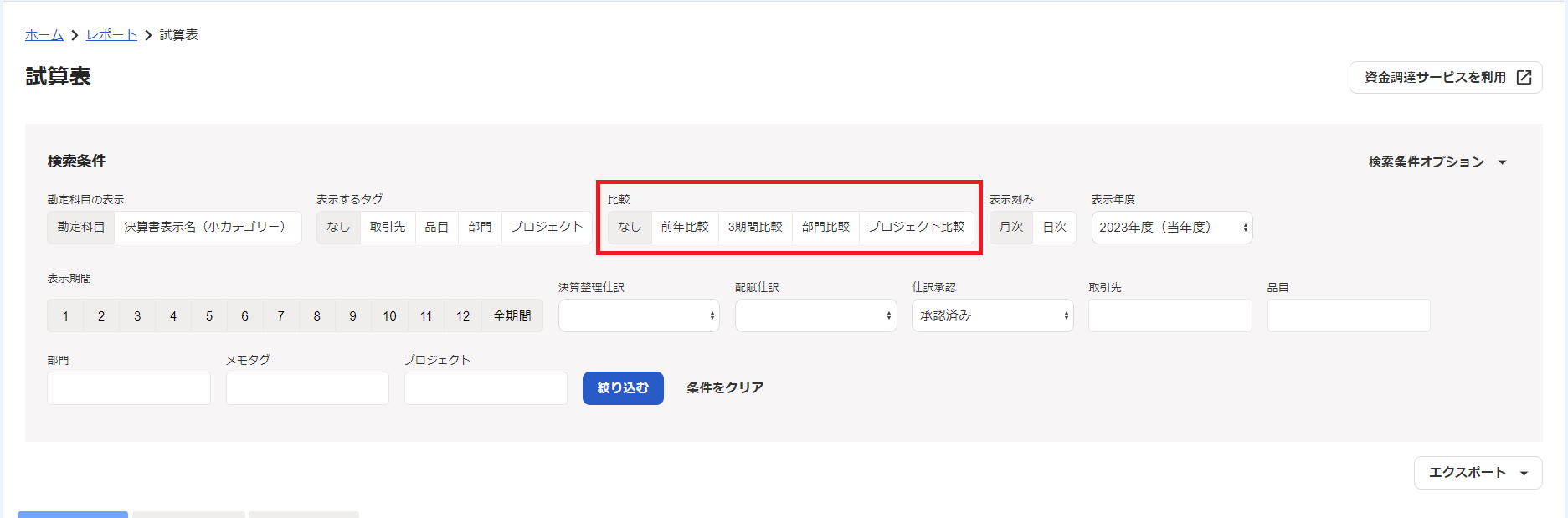
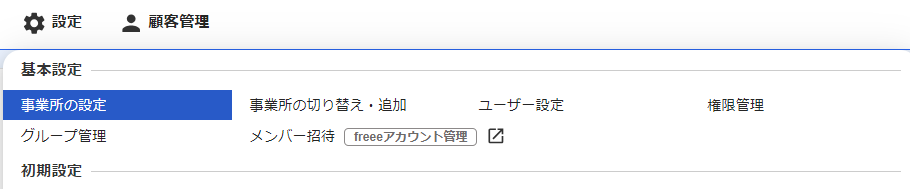
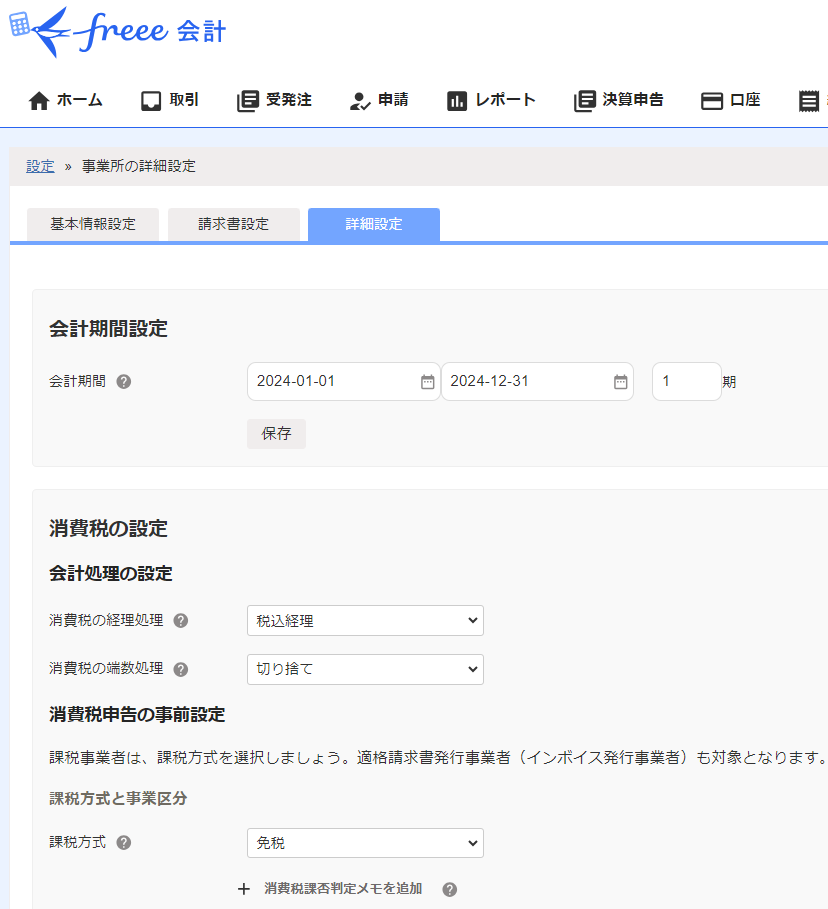
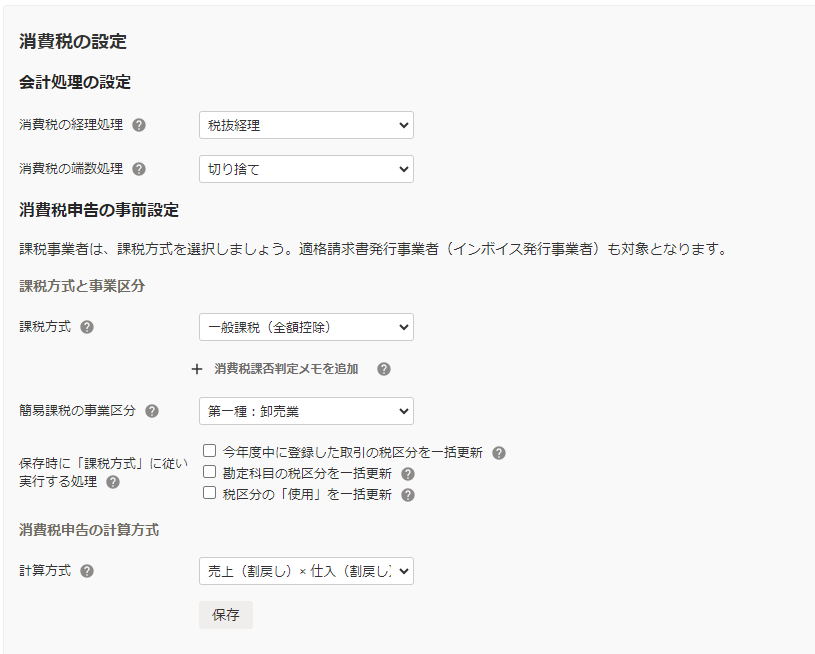
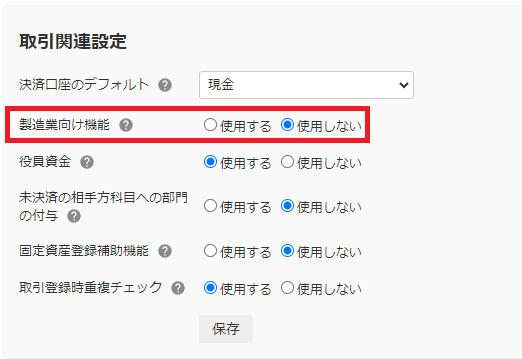
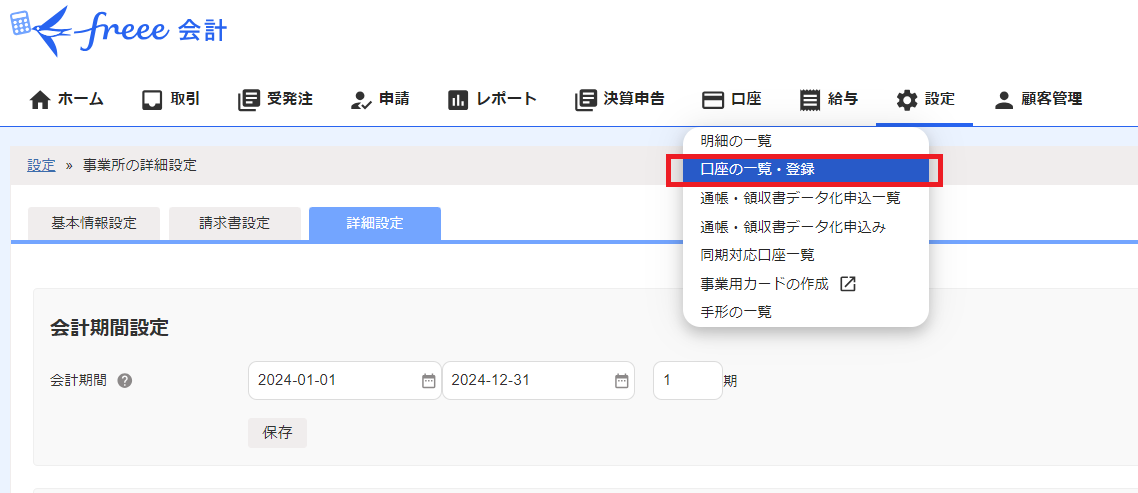
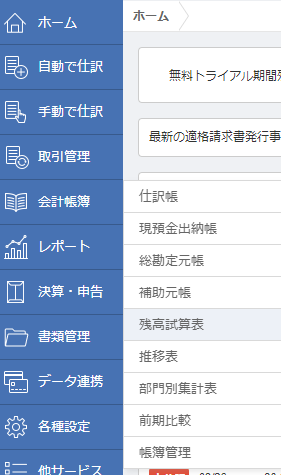


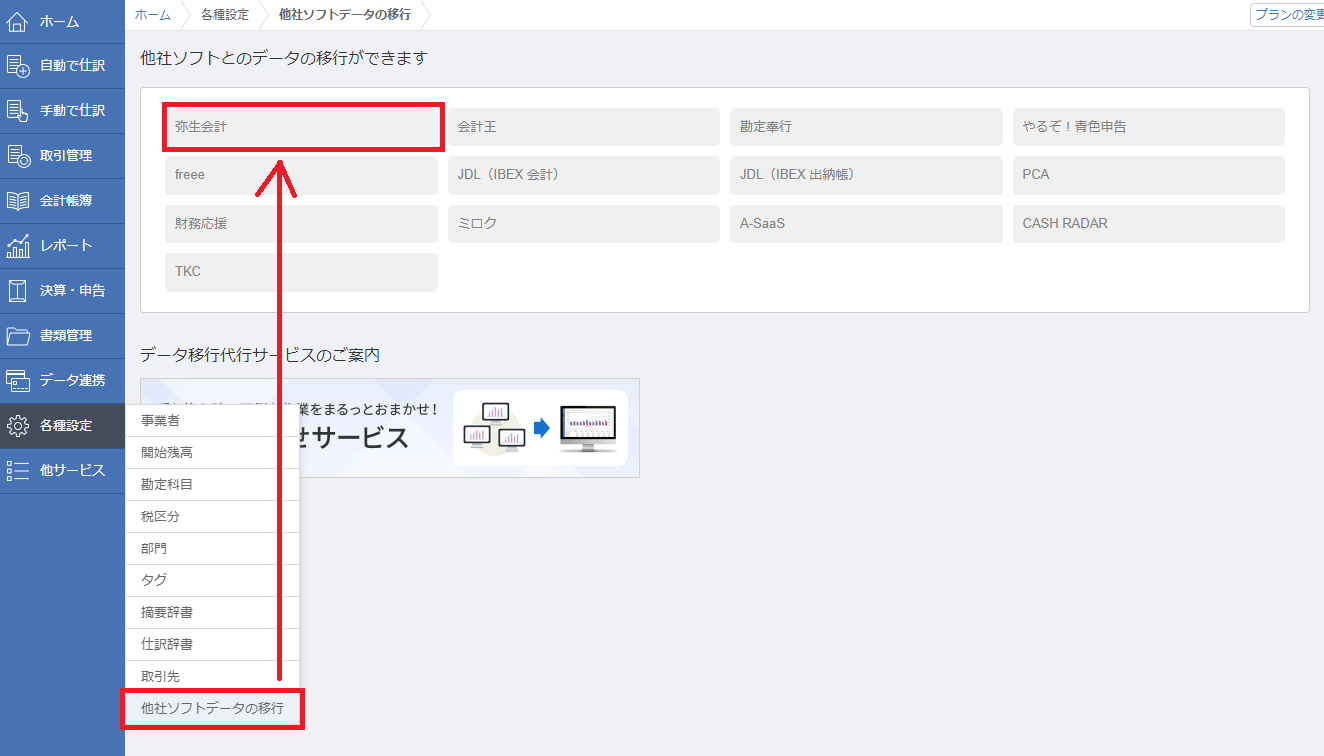
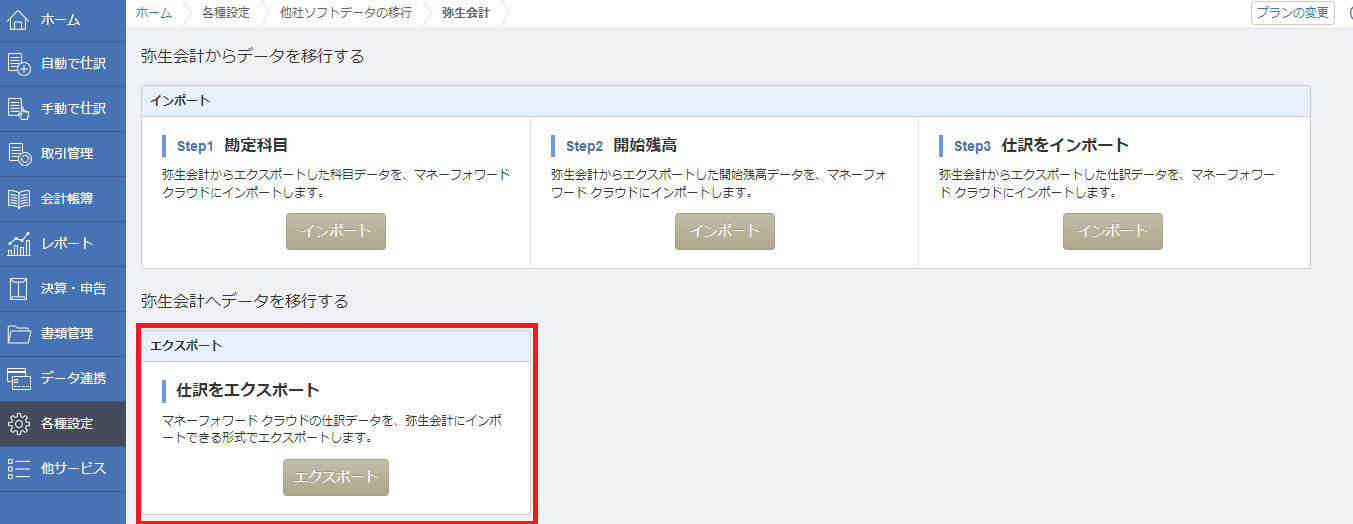
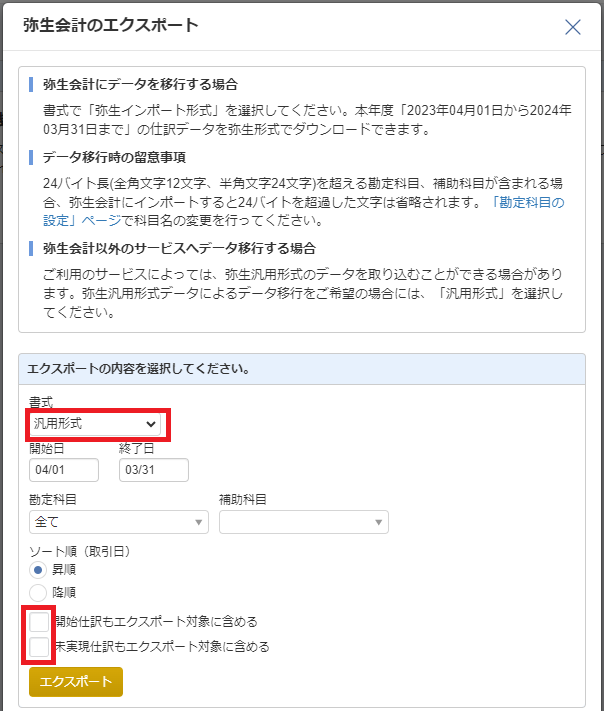

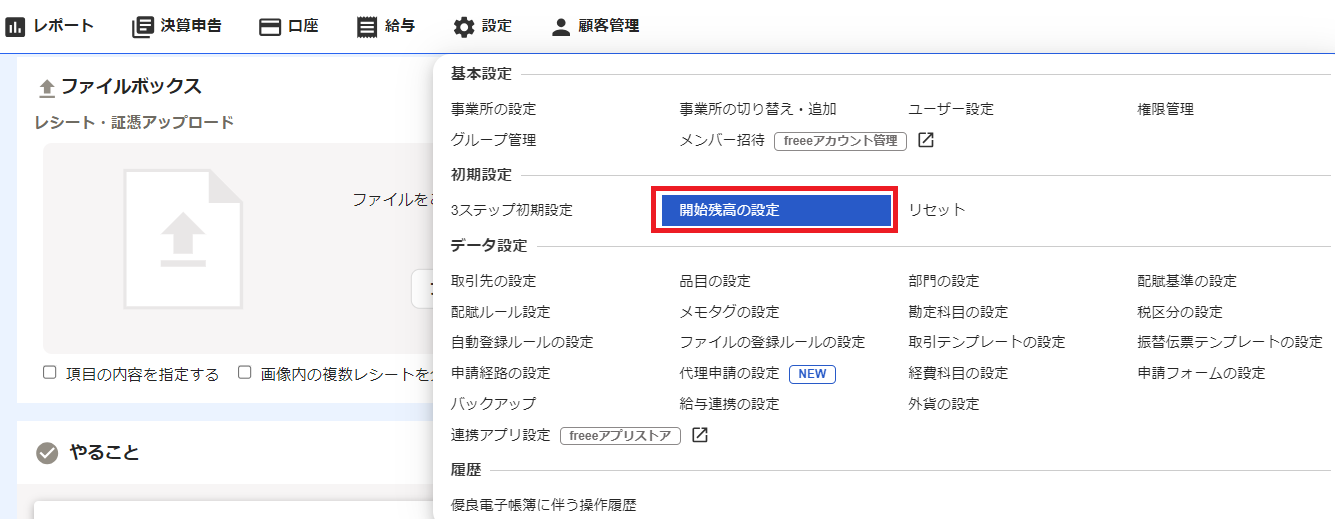
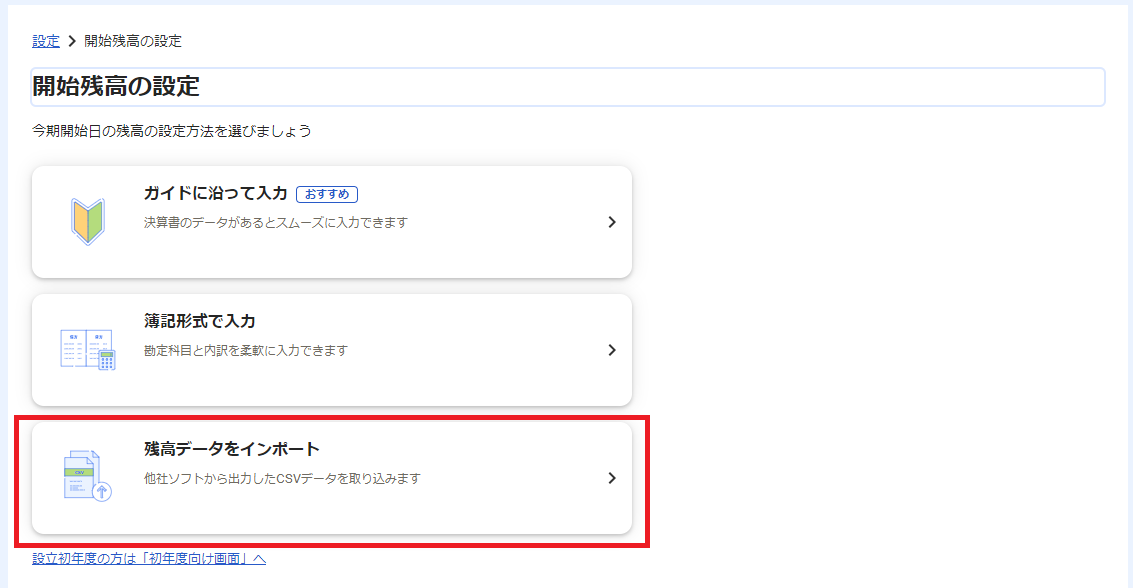
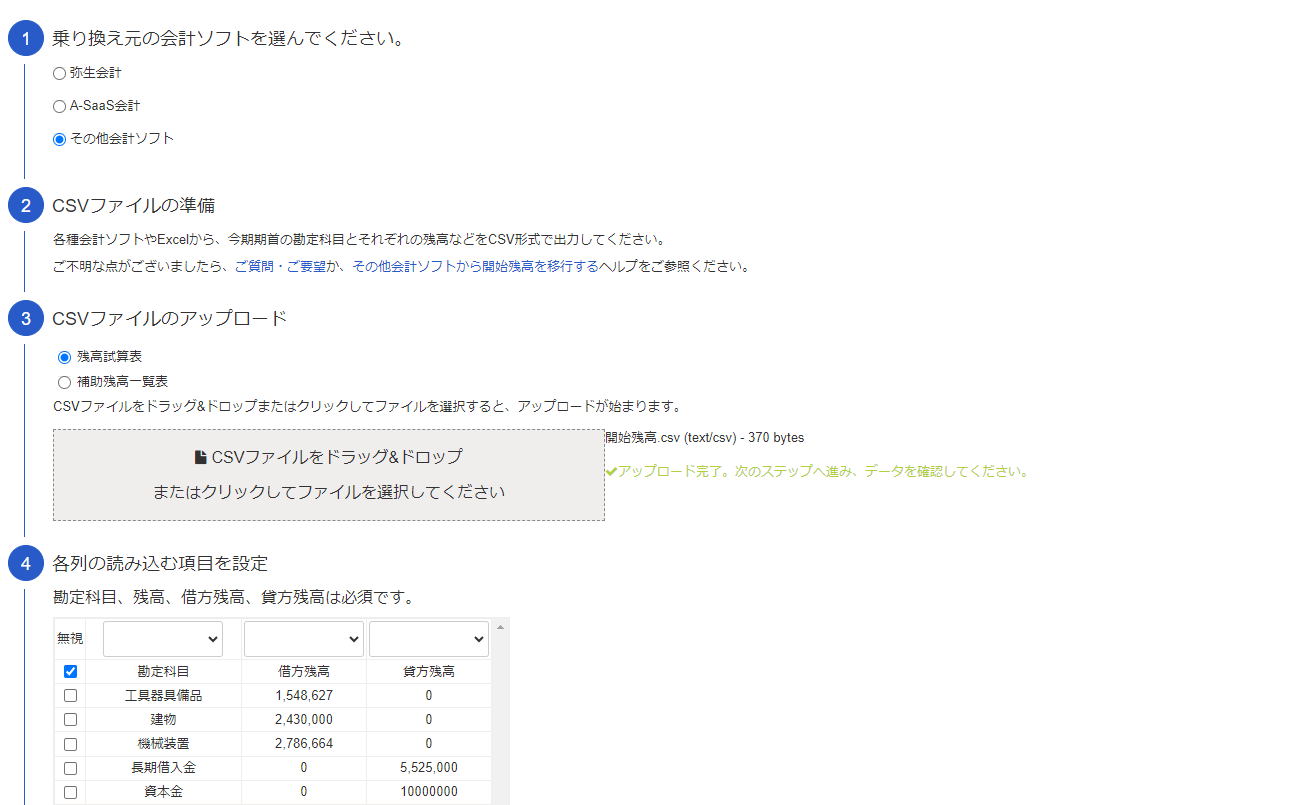

_5新規データの設定.png)